NTFS (New Technology File System) è il file system utilizzato per il deposito e il recupero dei file su un disco rigido. Se si vuole scrivere una partizione Boot Camp sul vostro sistema Mac si dovrebbe usare exFAT dal sistema operativo del Mac è già predisposto per leggere questo.
- Parte 1: modi libero di scrivere a NTFS Drives su un Mac
- Parte 2: Come recuperare i dati da NTFS Unità
Parte 1: modi libero di scrivere a NTFS Drives su un Mac
Mac può leggere ma non scrivere su unità NTFS su un Mac, ma ci sono soluzioni
1. driver di terze parti (gratuito): anche se questo metodo richiede una certa attività che coinvolgono è possibile farlo funzionare.
- Scaricare e installare osxfuse
-
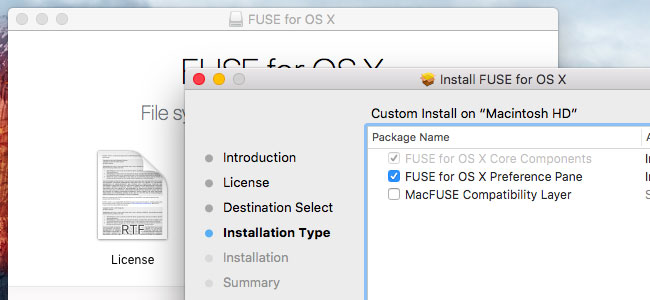
- Se non si dispone di homebrew ancora si scaricare e installare la prossima
- Installare gli strumenti da riga di comando. Vai alle applicazioni e navigare alle utenze da lì. Eseguire il comando 'Xcode-select -install'. Vedrete un pop up con la possibilità di installare. Scegliere l'installazione
-
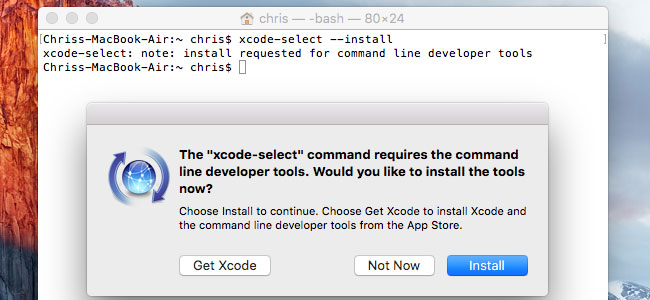
Aprire una finestra terminale e immettere il comando 'brew installare homebrew / fusibile / ntfs -3G'

- Dopo questo sarà passare a disattivare la protezione integrità del sistema.
- Una volta che la protezione integrità del sistema è disattivata si dovrebbe riavviare il Mac. Poiché il sistema inizia a riavviare, premere e il comando + R tenere. il sistema entrerà in una modalità di ripristino.
- Mentre in modalità di ripristino, aprire un terminale dalle utilità e immettere il comando 'csrutil disabilitare'
-

- Dopo che il comando sarà ora riavviare il sistema nel solito modo di tirarla fuori di modalità di recupero.
- Una volta a regime, aprire un terminale ed eseguire 'sudo mv / sbin / mount_ntfs / sbin / mount_ntfs.original' questi comandi e 'sudo 1n -s / usr / local / sbin / mount_ntfs / sbin / mount_ntfs'
-

- Attiva protezione integrità del sistema. Dopo questo ripetere lo stesso processo di tenere premuto comando + R durante il riavvio del sistema per entrare nella modalità di recupero.
- Inserisci il codice 'csrutil abilitare'
- Riavviare il Mac in modalità normale e si dovrebbe essere in grado di scrivere su unità NTFS su un Mac ora
Se mai desiderato di invertire l'intero processo la si avrebbe bisogno di disabilitare l'integrità del sistema di protezione ad eseguire questi comandi subito dopo 'sudo rm / sbin / mount_ntfs' e 'sudo mv /sbin/mount_ntfs.original / sbin / mount_ntfs' e 'birra disinstallare NTSF-3g'
È possibile disinstallare osxfuse formare il sistema e rimuovere completamente per il pannello del sistema. Attiva protezione dell'integrità del sistema dopo la disinstallazione.
2. NTFS sperimentali di Apple scrittura di supporto: il sistema operativo del Mac ha il supporto sperimentale per la scrittura di NTFS, ma questo è automaticamente e deve essere acceso da alcuni gradini. Questo metodo è il meno provato e meno stabile. Non è in alcun modo garantito e se non funziona non è colpa del grado o nelle istruzioni. Semplicemente non funziona a volte. Anche se non funziona, potrebbe generare problema per te in futuro con la scrittura di NTFS.
- Per rendere il processo più semplice che si dovrebbe cambiare l'etichetta di unità parola per etichetta sola parola, se non è già stato fatto
- Aprire un terminale andando ad applicazioni poi utility e aprire un terminale. Digitare il comando 'sudo nano / etc / fstab'
-

- Aggiungere il 'LABEL = NOME none ntfs rw, auto, nobrowse' comando per nano e il nome del file ciò che si vuole, sostituendo NAME. se si desidera scrivere più di un file system NTFS è possibile farlo con l'aggiunta di un comando diverso per loro come quello di cui sopra
- Premere e tenere premuto il controllo + O dopo per salvare il file oi file e controllo + X per chiudere nano
(Se si desidera scrivere su più unità NTFS che avete, basta aggiungere una nuova riga per ogni unità,) -
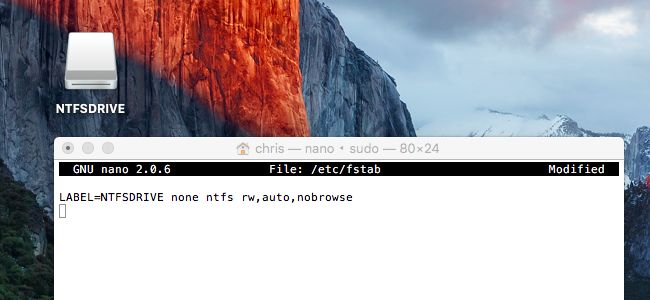
Se l'unità è collegata al Mac, quindi scollegarlo e ricollegarlo. Vai a finder, clicca su Vai, quindi selezionare Vai alla cartella e digitare '/ Volumes'.
Se questo è stato di Windows, si dovrebbe trovare il vostro drive USB manca in Windows ormai. Ma di Windows scrive su NTFS automaticamente senza questi passaggi, quindi sarà facile trovare il vostro USB manca in Windows.
Parte 2: Come recuperare i dati da NTFS Unità
3. Recuperare dati da unità NTFS: Se i dati nel file system NTFS è perso durante uno dei processi di cui sopra, è possibile recuperarla utilizzando un recupero dati hard disk software. Si consiglia di Wondershare Data Recovery. Questo strumento di recupero dati sarà recuperare i dati da unità NTFS. Se si collega il dispositivo USB e non lo si può vedere è possibile seguire i nostri passi per trovare l'unità USB mancante in Windows e seguire i semplici passi per recuperare i dati da unità NTFS .

- Recuperare i file persi o cancellati, foto, audio, musica, e-mail da qualsiasi dispositivo di memorizzazione in modo efficace, sicuro e completamente.
- Supporta il recupero dei dati dal cestino, disco rigido, scheda di memoria, flash drive, fotocamere digitali e videocamere.
- Supporta per recuperare i dati per la improvvisa cancellazione, la formattazione, la corruzione del disco rigido, l'attacco del virus, crash del sistema in situazioni diverse.
- Anteprima prima del recupero consente di effettuare un recupero selettivo.
- Sistemi operativi supportati: Windows 10/8/7 / XP / Vista, Mac OS X (Mac OS X 10.6, 10.7 e 10.8, 10.9, 10.10 Yosemite, 10.10, 10.11 El Capitan, 10.12 Sierra) su iMac, MacBook, Mac Pro etc.
scaricare e lanciare Wondershare Data Recovery su di voi Mac, seguire i prossimi passi semplici per eseguire Mac recupero dati hard drive.
Fase 1 Selezionare il tipo di file che si desidera recuperare dal disco rigido del Mac.

Fase 2 Selezionare si Mac disco rigido e fare clic su "Start" per la scansione di file persi.

Fase 3 Inizierà una scansione veloce, se non riesce a trovare i dati persi si può andare a scansione approfondita che sarà profondamente cercare più file dal disco rigido.

Fase 4 Dopo la scansione, è possibile visualizzare in anteprima i file recuperati per verificare se sono stati localizzati i file desiderati.

Un Mac può leggere i file NTFS, ma non può scrivere su di loro. ci sono modi per cambiare questo uso di alcune applicazioni di terze parti gratuiti che possono essere facilmente scaricati, installati e utilizzati su un Mac di scrivere NTFS. Apple ha anche uno sperimentale supporto alla scrittura di NTFS. Si può fare uso di questo per la scrittura di NTFS su Mac.






